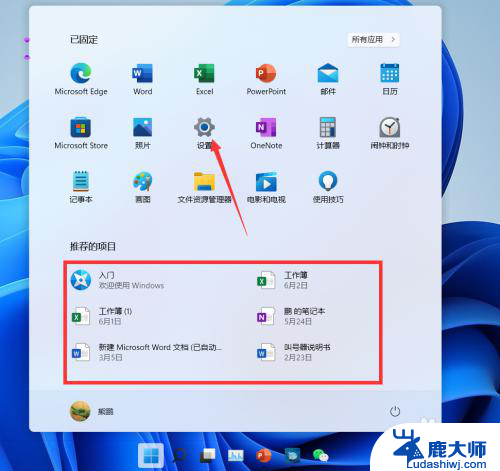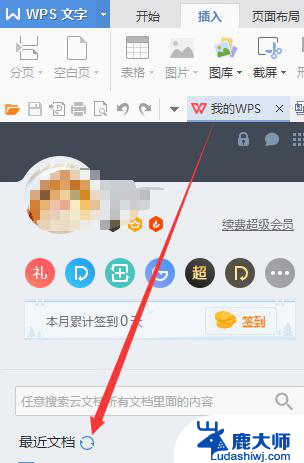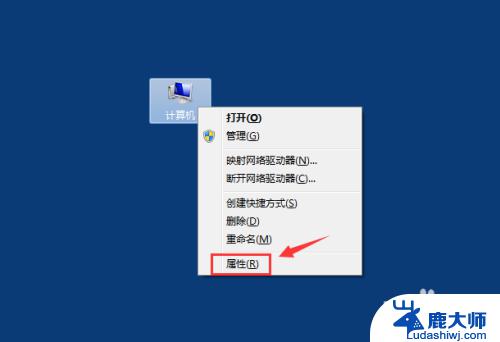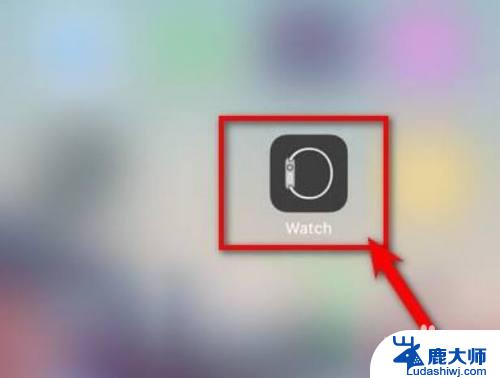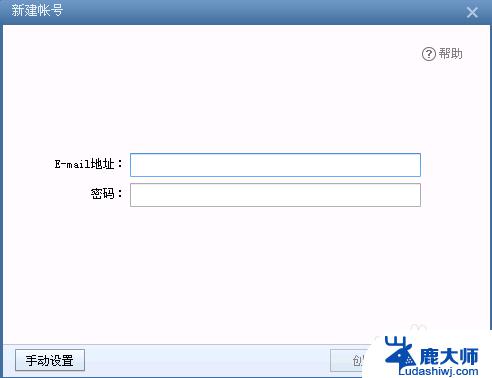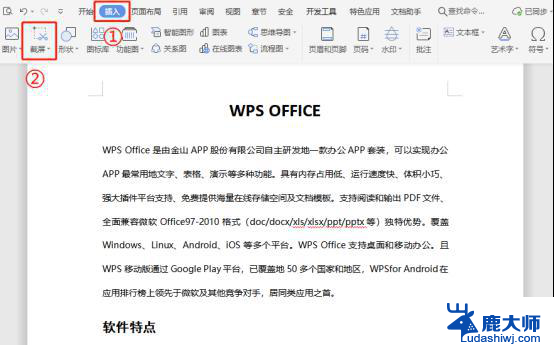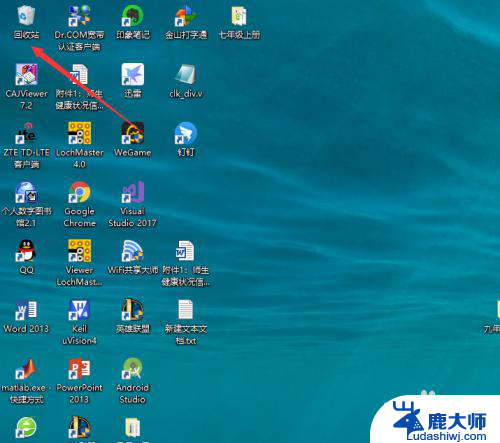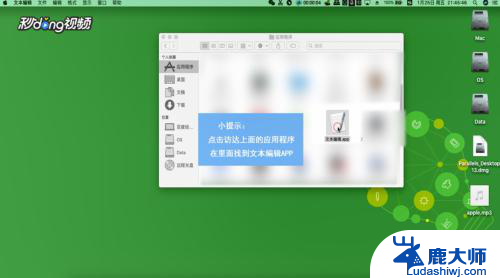教程Excel怎么打开最近使用的文档?快速掌握方法
excel怎么打开最近使用文档,最近使用文档功能是Excel中一个非常实用的特性,它可以让用户轻松打开最近编辑或浏览过的文件,无论是在工作中还是在个人生活中,我们经常需要频繁地访问某些特定的Excel文件。有时候我们可能会忘记这些文件的具体存储位置,或者只是想快速找到最近编辑过的文件。这时Excel的最近使用文档功能就派上了用场。通过简单的几个步骤,我们就可以快速打开我们最近使用过的Excel文件,省去了繁琐搜索文件的过程,提高了工作和生活的效率。接下来我将详细介绍如何使用Excel的最近使用文档功能,让我们一起来了解一下吧。
步骤如下:
1.点击excel左上角“Microsoft office”→“打开”→即最近使用的文档,需要哪个直接选择即可.
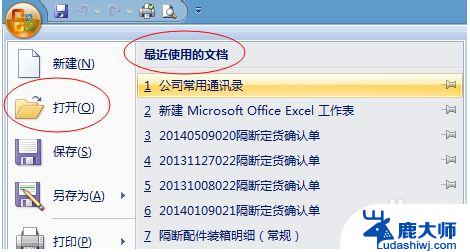
2.设置“最近使用的文档”显示数目:
点击excel左上角“Microsoft office”→右下角“Excel选项”,进入其对话框→“高级”→“显示”→根据需要设置显示数目即可。(如果不需要设为0)
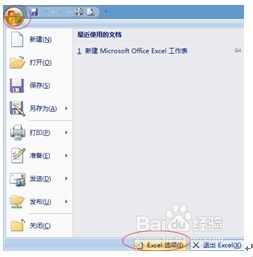
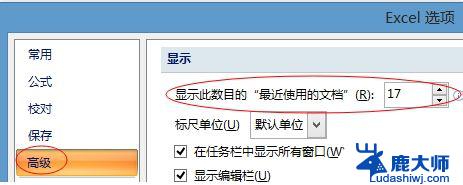
以上就是 Excel 如何打开最近使用文档的全部内容,如果遇到这种情况,你可以根据本文提供的操作步骤进行解决,非常简单快速,一步到位。